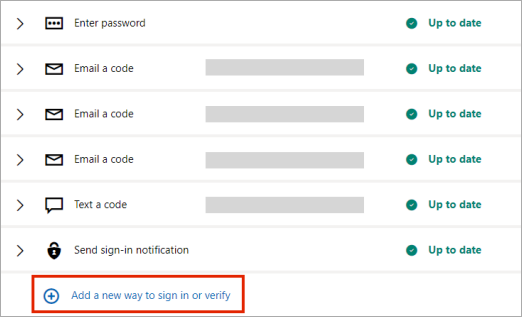- Как обеспечить безопасность вашей учетной записи Майкрософт
- Microsoft account security info & verification codes
- Security info confirms your identity
- Manage your security info
- Сведения для защиты и коды проверки учетных записей Майкрософт
- Сведения о безопасности используются для подтверждения вашей личности
- Управление сведениями о безопасности
Как обеспечить безопасность вашей учетной записи Майкрософт
Этим советы помогут вам обезопасить свою учетную запись Майкрософт, упростить ее восстановление в случае взлома и усилить защиту от атак.
Примечания: Если у вас возникли проблемы с паролем или кодом безопасности, попробуйте перейти по следующим ссылкам:
Если вы используете адрес электронной почты Майкрософт (например, Outlook.com или Hotmail), крайне важно иметь надежный пароль, поскольку теперь многие службы используют адрес электронной почты для проверки вашего удостоверения. Если посторонние получат доступ к учетной записи Майкрософт, они смогут использовать вашу электронную почту, чтобы сбросить пароль других учетных записей, например для банка или покупок в Интернете.
Вы можете изменить пароль на странице «Основы безопасности» в любое время.
Новый пароль должен существенно отличаться от предыдущего.
Не используйте один и тот же пароль для нескольких учетных записей.
Используйте предложение или словосочетание в виде строки первых букв, чисел и символов.
Не используйте в качестве пароля одно слово, например «parol», «sobaka» или «luna».
Используйте сложный пароль, который не смогут отгадать даже знающие вас люди (не используйте имена и дни рождения вашей семьи или название любимой группы).
Не используйте распространенные пароли такого типа: «parol», «dengi$$$» или «12345678».
Приложение Microsoft Authenticator для телефона не только обеспечивает дополнительную безопасность вашей учетной записи Майкрософт, но и позволяет входить в учетную запись без пароля с телефона.
Скачайте приложение для телефона и узнайте, как его использовать, в видеороликах и статьях о приложении Microsoft Authenticator.
Добавьте в свою учетную запись сведения для защиты, чтобы упростить ее восстановление в случае взлома. Поскольку эта информация поможет защитить вашу учетную запись, важно поддерживать ее в актуальном состоянии. Добавьте или обновите сведения для защиты на странице «Основы безопасности». Или узнайте о сведениях для защиты и кодах безопасности и защитите свою учетную запись уже сегодня.
Для большинства операционных систем доступны бесплатные обновления программного обеспечения, которые позволяют улучшить их безопасность и производительность. Мы настоятельно рекомендуем настроить автоматическое получение обновлений — они необходимы для безопасности компьютера. Вы можете настроить компьютер для автоматического получения последних обновлений для Windows 10.
Корпорация Майкрософт никогда не запрашивает пароли по электронной почте. Поэтому не отвечайте на сообщения с просьбой предоставить личные сведения (даже если они отправлены якобы от имени команды Outlook.com или корпорации Майкрософт).
Дополнительные сведения о безопасности электронной почты можно получить в outlook.
Если вы получили электронное письмо с уведомлением о необычных действиях, на странице недавних действий вы увидите, когда и где был доступ к вашей учетной записи, включая успешное вход в службу и проблемы с безопасностью. Корпорация Майкрософт отслеживает то, как вы обычно входите в свою учетную запись, и сообщает о подозрительных событиях.
Если вы потеряли или собираетесь передать устройство, которое использовалось для входа в вашу учетную запись Майкрософт, или если вы знаете, что кто-то другой имеет доступ к вашим устройствам по какой-либо причине, действуйте упреждающе и удалите состояние доверенности для ваших устройств. Чтобы удалить надежные устройства, перейдите на страницу «Основы безопасности», выберите дополнительные параметры безопасности,прокрутите список вниз до надежных устройств ивыберите «Удалить все надежные устройства, связанные с учетной записью». Дополнительные сведения см. в разделе Добавление доверенного устройства к учетной записи Майкрософт.
Microsoft account security info & verification codes
Security info confirms your identity
Security info is an alternate contact email address or phone number that you add to your account. If you forget your password, or if someone else is trying to take over your account, we send a verification code to that alternate email or phone number. When you give the code back to us, we know that you’re really you so we can help get you back into your Microsoft account.
We use your security info only to verify your identity if you’re accessing personal information or if we detect a problem with your account.
Note: This article is about security info. If you have lost, forgotten or have other password issues, see Change or reset your Windows password.
Before we start into how to manage your security info, let’s make sure we’ve successfully sent your verification code.
If you’d like to reset your password but the verification code didn’t arrive, see When you can’t sign in to your Microsoft account.
For tips about receiving and using verification codes, please see Troubleshooting verification code issues.
Manage your security info
You can change your password, update info, or review recent activity. If you’re not already signed in to your Microsoft account, you’ll see a prompt.
On your Security basics account page, you can add, update, or remove security info. Select any of the following to find out how.
If you want to add a new email address or phone number, read How to add security info to your Microsoft account.
Make sure the list of phone numbers or email you use to sign in to your account is up to date. Open your Sign-in options to turn off sign-in preferences for any phone number or email you don’t use often
On the Security basics page, select the Update info button. If you’re not already signed in to your Microsoft account, you’ll be prompted to sign in.
You may be asked to enter a verification code to continue. If you don’t have access to your alternate email or phone number, choose I don’t have any of these and follow the instructions to replace your security info.
You’ll see your security info under Security settings. Choose Remove for any you want to remove. You may be asked to add new security info before you can remove the old info.
Note: If you request removal of all security info in your account, the info doesn’t actually change for 30 days. During this time, we cannot accept further changes or additions to security settings or billing info. Your account is still open and active, and you can still use your email, Skype, OneDrive, and devices as usual. We’ll let you know when it’s time to enter new security info.
Troubleshooting verification code issues
There are a number of possible explanations for why verification codes don’t always arrive. Read through the list of the most common causes, and see if any of them apply to you.
Does your phone block texts from unknown numbers?
If so, change your phone settings then choose I don’t have a code. We’ll send another verification code.
Did your email send your verification code to your junk folder?
Check your junk email folder for a message from a Microsoft account, and use the code sent to you. Valid verification codes come from an @accountprotection.microsoft.com email address.
Mark @accountprotection.microsoft.com as a trusted sender to receive your verification code in your inbox.
Is your phone number or email address entered correctly?
To keep your information safe when you’re signing in, we only show you the last two digits of your phone number or the first two characters of your email address.
To see if your security info is correct:
Sign in to your Security basics page with your Microsoft account.
Select Update info.
Choose a method that you know works, or choose I don’t have any of these to replace your security info.
Does your alternate email address end in @outlook.com, @hotmail.com, @live.com, or @msn.com?
If so, you’re using one Microsoft account to verify another Microsoft account. This can make it tricky to keep track of which one you’re signed in to. When you sign in to the second account (to get the code sent to that email), most browsers automatically sign you out of the first account (the one that’s actually requesting the code).
To get your verification code:
Using a browser in privacy mode, sign in with the first account. This lets you stay signed in to both accounts at the same time.
When you’re prompted to enter the verification code that was sent to your alternate email address, don’t close the browser window.
Open a new window in privacy mode. Ctrl + Shift + P is the shortcut for InPrivate Browsing in Microsoft Edge and Internet Explorer. If you’re using a different browser, check that browser’s help for info about privacy mode.
In the new window, sign in to your alternate email account and look for the message from the Microsoft account team. Copy or write down the verification code from the message.
Return to the window that is asking you for the verification code. Enter the code and follow the instructions.
When you see a message asking you to make sure you can receive a verification code, verify or add new security info. You can skip it for 24 hours at a time, but after seven days from the first notice you’ll have to verify or add new security info before you can sign in again.
We won’t ask you to verify your security info every time you sign in. Occasionally, we might ask you to check it again—for example, if you haven’t signed in for a long while. This is our way to make sure your info is current.
No. A verification code doesn’t replace your password, so it won’t work to enter a verification code in the password box. We use verification codes in addition to passwords as an extra layer of security in case someone else learns your password.
Сведения для защиты и коды проверки учетных записей Майкрософт
Сведения о безопасности используются для подтверждения вашей личности
Сведения для защиты — это дополнительный контактный адрес электронной почты или номер телефона, добавляемый к учетной записи. Если вы забудете пароль или кто-то попытается получить доступ к вашей учетной записи, на этот адрес или номер телефона будет отправлен код проверки. Когда вы отправите этот код обратно нам, мы убедимся, что это действительно вы, и сможем восстановить доступ к вашей учетной записи Майкрософт.
Мы используем сведения для защиты только в целях проверки вашей личности, если вы пытаетесь получить доступ к конфиденциальным сведениям или обнаружена проблема с учетной записью.
Примечание: Эта статья содержит сведения о безопасности. Если вы потеряли или забыли пароль, либо у вас возникли другие проблемы с паролем, см. раздел Изменение или сброс пароля для Windows.
Прежде чем приступить к управлению сведениями о безопасности, убедитесь, что вы получили код проверки.
Если вы хотите сбросить пароль, но код проверки не пришел, см. раздел Не удается войти в учетную запись Майкрософт.
Советы по получению и использованию кодов проверки см. в разделе Устранение проблем с кодом проверки.
Управление сведениями о безопасности
Вы можете изменить пароль, обновить сведения или просмотреть последние действия. Если вы еще не вошли в свою учетную запись Майкрософт, отобразится запрос на выполнение входа.
На странице учетной записи Основные сведения о безопасности можно добавлять, обновлять или удалять сведения для защиты учетной записи. См. инструкции ниже.
Если вы хотите добавить новый адрес электронной почты или номер телефона, см. раздел Добавление сведений о безопасности к учетной записи Майкрософт.
Используйте актуальный список телефонных номеров или адресов электронной почты, применяемых для входа в вашу учетную запись. Откройте Параметры входа, чтобы отключить настройки входа для номера телефона или адреса электронной почты, которые вы редко используете
На странице Основные сведения о безопасности нажмите кнопку Обновить сведения. Если вы еще не вошли в свою учетную запись Майкрософт, отобразится запрос на выполнение входа.
Вам может быть предложено ввести код проверки для продолжения. Если у вас нет доступа к дополнительному адресу электронной почты или номеру телефона, нажмите У меня нет этих данных и следуйте инструкциям, чтобы обновить свои сведения безопасности.
Вы увидите свои сведения безопасности в разделе Параметры безопасности. Чтобы удалить ненужные данные, выберите пункт Удалить. Возможно, потребуется добавить новые сведения для защиты учетной записи, прежде чем вы сможете удалить старые.
Примечание: При запросе удаления всех сведений о безопасности в вашей учетной записи информация не изменится в течение 30 дней. В течение этого периода мы не сможем принимать внесение других изменений или дополнений в параметры безопасности либо в сведения о выставлении счетов. Ваша учетная запись будет открыта и активна и вы по-прежнему сможете использовать электронную почту, Skype, OneDrive и устройства обычным образом. Мы сообщим вам, когда потребуется ввести новые сведения для защиты учетной записи.
Устранение проблем с кодом проверки
Существует несколько возможных объяснений тому, что коды проверки не всегда приходят. Прочитайте этот список самых распространенных причин. Возможно, к вашей ситуации применимы какие-либо из них.
Принимает ли ваш телефон SMS-сообщения с неизвестных номеров?
Если нет, измените параметры телефона, а затем выберите У меня нет кода. Мы отправим другой код проверки.
Могло ли письмо с кодом проверки попасть в папку нежелательной почты?
Проверьте, нет ли в ней сообщения из учетной записи Майкрософт, и используйте полученный код. Подлинные коды проверки приходят с электронного адреса @accountprotection.microsoft.com.
Пометьте адрес @accountprotection.microsoft.com в папке «Входящие» в качестве доверенного отправителя для получения кода проверки.
Правильно ли введен ваш номер телефона или адрес электронной почты?
Для защиты ваших данных при входе мы показываем только последние две цифры вашего номера телефона или первые два символа вашего адреса электронной почты.
Чтобы просмотреть правильность сведений о безопасности, выполните следующие действия.
Перейдите на страницу Основные сведения о безопасности, используя свою учетную запись Майкрософт.
Нажмите кнопку Обновить сведения.
Выберите известный вам работающий способ или выберите Я не использую ни один из этих параметров для замены сведений для защиты учетной записи.
Ваш дополнительный адрес электронной почты заканчивается на @outlook.com, @hotmail.com, @live.com или @msn.com?
Если это так, то вы используете одну учетную запись Майкрософт для проверки другой учетной записи Майкрософт. В этом случае сложно отследить, в какую именно учетную запись вы вошли. При входе во вторую учетную запись (для получения кода, отправленного на этот адрес) большинство браузеров автоматически выходят из первой учетной записи (той, для которой фактически нужен код).
Чтобы получить код проверки, сделайте следующее:
С помощью браузера в режиме конфиденциальности войдите со своей первой учетной записью. Это позволит вам оставаться в обеих учетных записях одновременно.
Получив запрос на ввод кода проверки, отправленного на дополнительный адрес электронной почты, не закрывайте окно браузера.
Откройте новое окно в режиме конфиденциальности. Для просмотра InPrivate в браузерах Microsoft Edge и Internet Explorer воспользуйтесь сочетанием клавиш CTRL + SHIFT + P Если вы используете другой браузер, поищите в разделе справки информацию о режиме конфиденциальности.
В этом окне войдите в альтернативную учетную запись и в ней откройте сообщение от службы технической поддержки учетных записей Майкрософт. Скопируйте или запишите код проверки из этого сообщения.
Вернитесь в окно, в котором необходимо ввести код проверки. Введите код и следуйте дальнейшим инструкциям.
Полученное сообщение с просьбой убедиться в возможности получения кода проверки означает, что необходимо подтвердить или добавить новые сведения для защиты. Вы можете отложить это на 24 часа, но через семь дней после уведомления необходимо подтвердить или добавить новые сведения для защиты, прежде чем вы сможете войти в систему.
Мы не будем предлагать вам подтвердить сведения для защиты при каждом вашем входе в систему. В некоторых случаях вам может быть предложено повторить проверку — например, если вы долго не выполняли вход. Это значит лишь то, что мы хотим убедиться в актуальности ваших данных.
Нет. Код проверки не заменяет пароль, поэтому не стоит вводить его в поле для пароля. Мы используем коды проверки в дополнение к паролям в качестве дополнительного уровня безопасности на случай, если кто-то другой узнает ваш пароль.